使用 Bitwarden 保护 Twitter 帐户
使用 Bitwarden 只需几个步骤即可保护 Twitter 帐户。所需要的只是在移动设备上安装一个 Bitwarden 应用程序,并使用高级帐户。
第 1 步:在 Twitter 网站上启用双因素身份验证
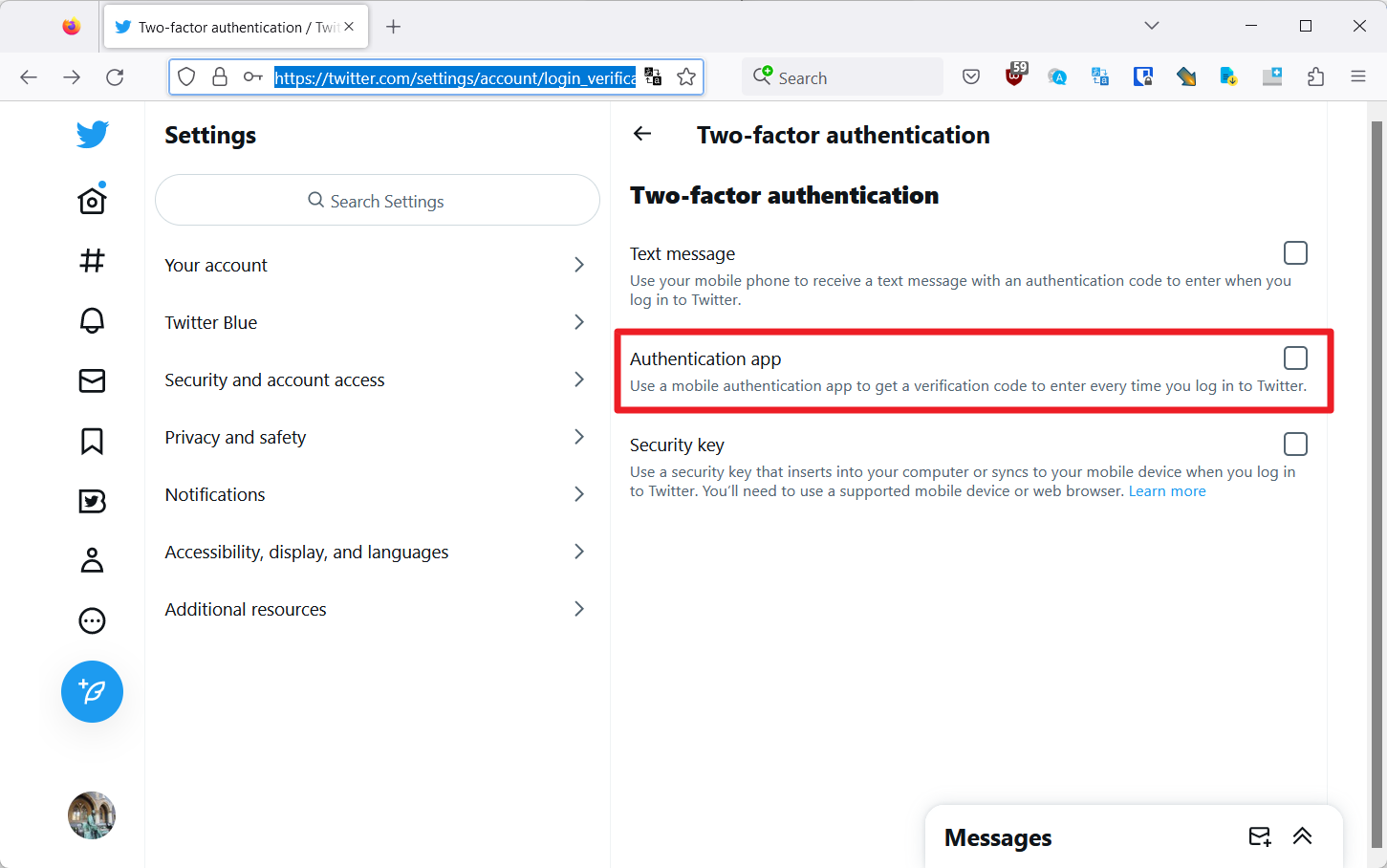
在浏览器中打开 Twitter 网站并登录该帐户。您可以使用此链接直接跳转到双因素身份验证安全首选项,或选择三点图标、设置和支持 > 设置和隐私 > 安全和帐户访问 > 安全 > 双因素身份验证。
进入页面后,选中身份验证应用程序选项。
第 2 步:开始
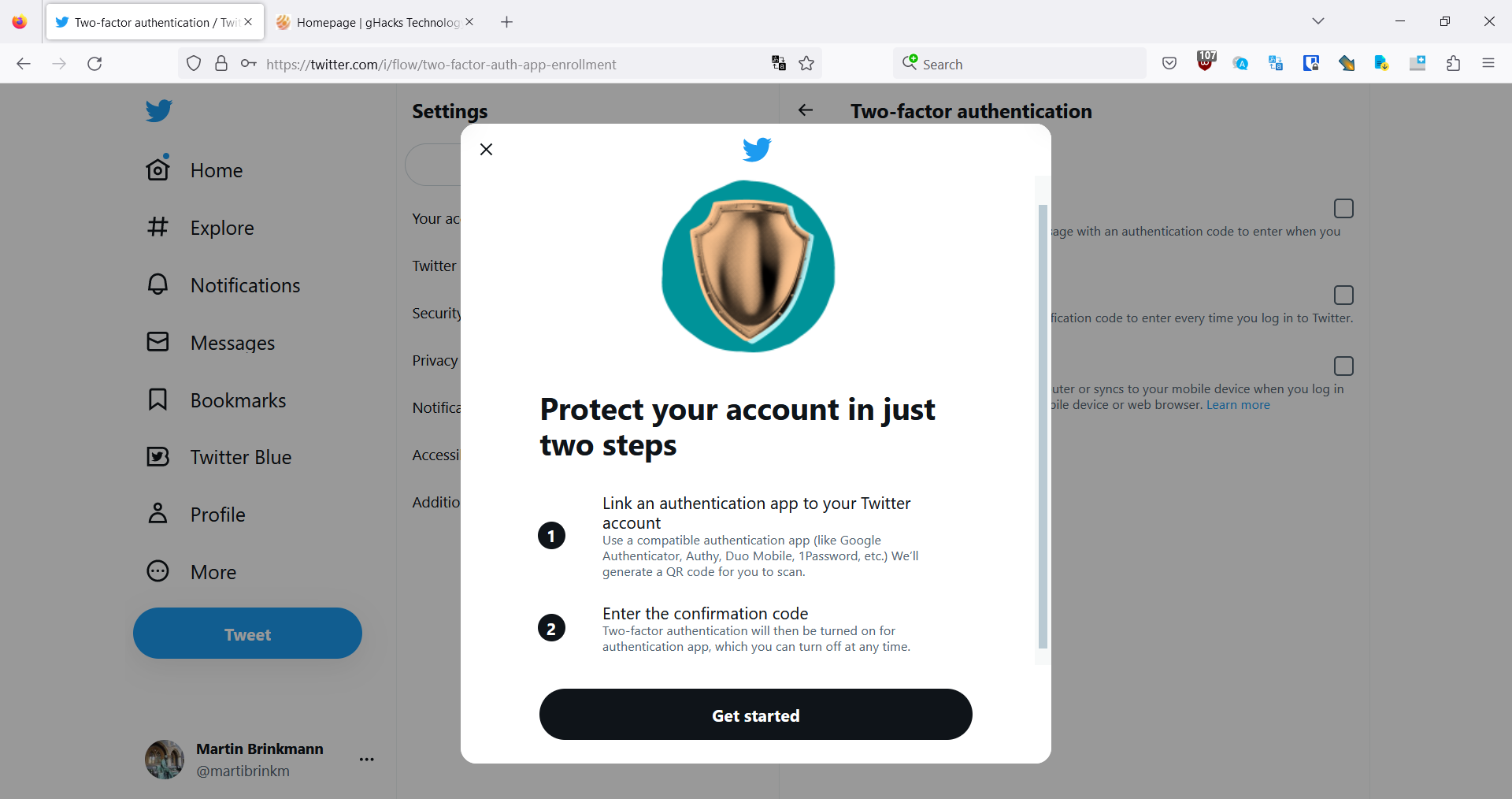
选择 Authenticator App 后,Twitter 在提示中解释了该过程。激活开始按钮以开始设置。
Twitter 在页面上显示二维码。保持此页面打开。
第 3 步:使用 Bitwarden 扫描二维码
在 Android 或 iOS 上打开 Bitwarden 移动应用程序。登录并选择 Twitter 帐户(如果它已保存在密码管理器中),或者选择新项目按钮。
列出了帐户详细信息,关于设置双因素身份验证的重要部分是在此处选择“设置 TOTP”。这将直接打开设备的摄像头,或安全提示以允许应用程序使用摄像头。
使用相机扫描推特网站上的二维码;这会将所有相关信息添加到 Bitwarden 应用程序中的帐户。
选择保存将信息保存到所选帐户。
第 4 步:在 Twitter 上验证保护
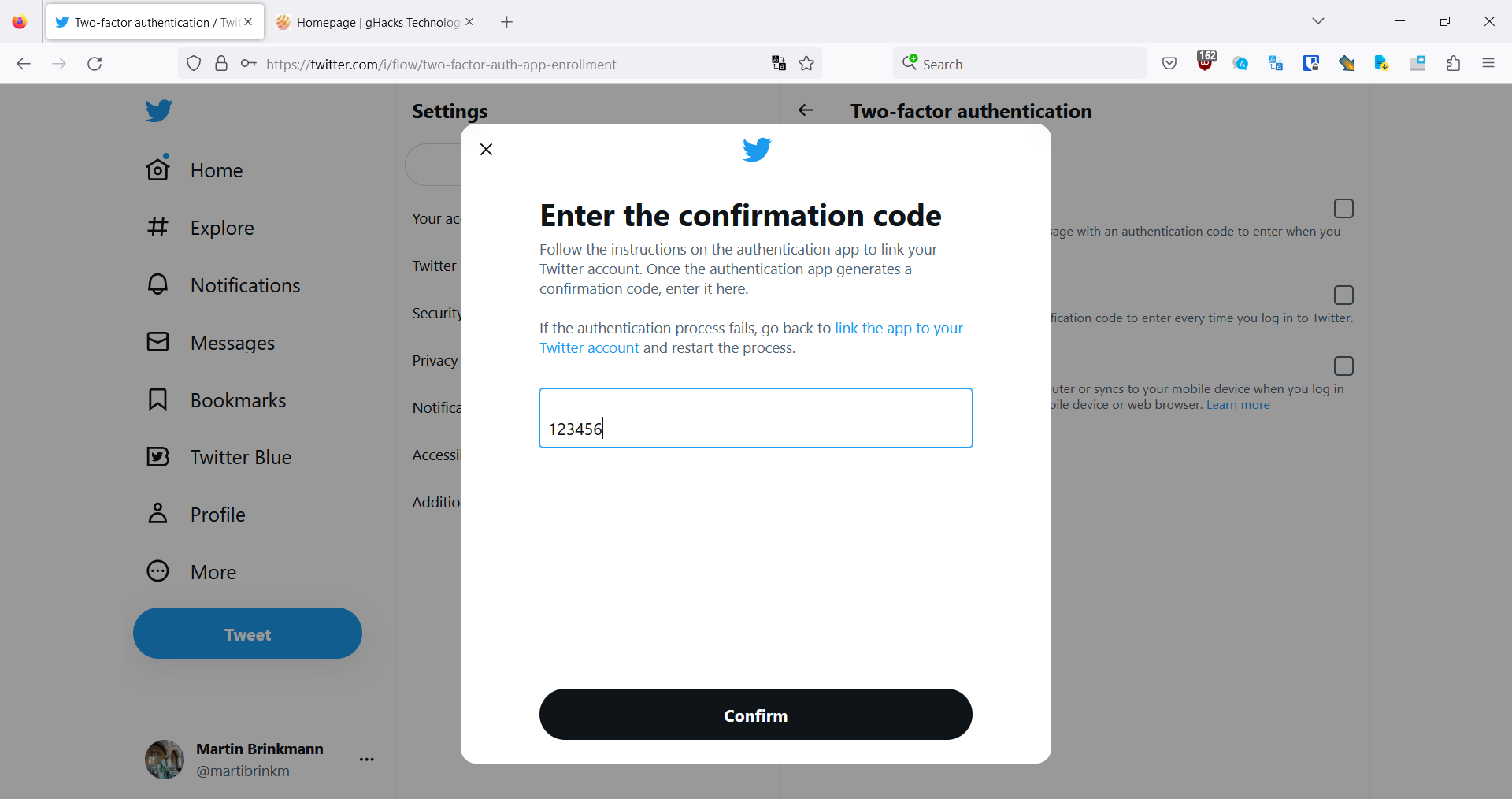
在显示二维码的 Twitter 上选择“下一步”按钮。Twitter 要求提供确认码,您可以通过在 Bitwarden 应用程序中打开帐户来生成该确认码。Bitwarden 直接在界面中显示帐户,您可以将其复制到剪贴板或手动输入。
选择确认以完成设置。
第 5 步:获取备份代码
Twitter 在下一页和最后一页显示一次性备份代码。记下来,因为它可能用于绕过登录期间的双因素身份验证步骤。